Redesenhando um carro para adesivos ou envelopamentos no CorelDRAW 2022
Você já se perguntou como é possível redesenhar um carro do zero? Se sim, você veio ao lugar certo! Neste blog, vou te mostrar passo a passo como pegar uma foto de um carro e fazer o desenho completo dele no Corel. Esse processo pode ser utilizado para criar artes profissionais e bonitas para seus clientes.
Ferramentas fáceis
Antes de começarmos, é importante conhecer as ferramentas que serão utilizadas nesse processo. As cinco ferramentas principais são: laço, forma, editor de nós, modo de mesclagem e curva. Essas ferramentas são a base do redesenho no Corel e serão essenciais para que você possa criar um desenho preciso e detalhado do carro.
O processo de redesenho
Agora vamos ao passo a passo do processo de redesenho. Primeiro, importe a imagem do carro para o Corel e posicione-a corretamente. Em seguida, comece a fazer o contorno do carro com linhas retas, pegando os faróis e o para-choque, mas sem incluir as rodas. Depois, utilize uma ferramenta de curva para moldar as linhas retas e dar forma ao desenho do carro.
Contornando o veículo
Ao longo do processo, você vai ajustar os mínimos detalhes do carro para que o vetor fique bem certinho. Por exemplo, você pode ajustar a coluna do carro e a parte do teto e outros. Lembre-se de fazer todo o contorno do carro por fora antes de começar a fazer os detalhes internos.
Após fazer o contorno completo, comece a fazer o contorno das partes maiores, como as portas, o para-choque e o capô. Utilize uma ferramenta de interseção para ajustar as curvas e moldar as formas do carro. Não se esqueça de fazer os ajustes necessários nas partes do carro que ficam para fora, como os faróis e o para-choque.
Quando estiver satisfeito com o contorno e as formas do carro, comece a fazer os detalhes internos. Faça o contorno das partes menores, como as maçanetas, as lanternas e os retrovisores. Lembre-se de que essas partes não precisam ser extremamente desenvolvidas, pois não são o foco principal do desenho.
Após fazer todos os detalhes internos, é hora de pintar o desenho do carro. Utilize diferentes tons de cinza para dar profundidade e realismo ao desenho. Preste atenção aos detalhes das lanternas e dos faróis, utilizando referências da internet para obter um resultado mais preciso.
Carro contornado e aplicando efeitos
Uma dica importante é fazer o contorno por fora das partes de vidro, como as janelas e o para-brisa. Isso permitirá que você pinte a parte externa com um cor e a parte interna com outra cor, criando um efeito mais realista.
Ajustes finais
Após pintar o desenho do carro, é hora de fazer os ajustes finais. Recorte e cole o desenho em uma nova página para ter uma visão geral do resultado. Faça os ajustes necessários para garantir que todas as partes do desenho sejam harmoniosas e bem acabadas.
Uma vez concluído o processo de redesenho, você terá um desenho completo e detalhado do carro no Corel. Esse desenho pode ser utilizado para criar artes profissionais e bonitas, seja para apresentar aos clientes ou para utilizar em projetos de design gráfico.
Conclusão Final
O redesenho de um carro no Corel é um processo que requer atenção aos detalhes e paciência. Utilizando as ferramentas corretas e seguindo o passo a passo descrito neste blog, você será capaz de criar desenhos incríveis e profissionais.
Espero que este blog tenha sido útil para você. Se você tiver alguma dúvida ou quiser compartilhar sua experiência com o redesenho de carros, deixe um comentário abaixo.
Espero que tenha gostado desse tutorial e que ele tenha sido útil para você. Até a próxima!



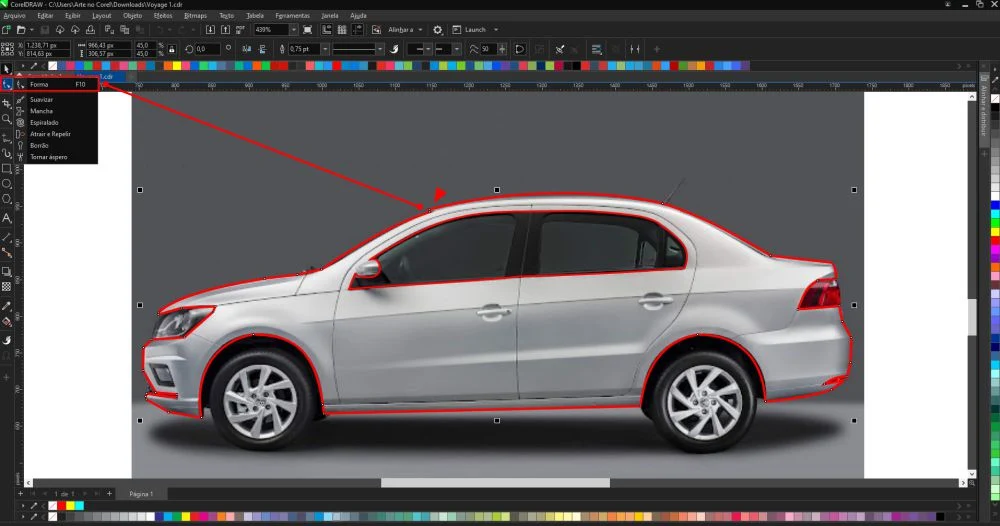
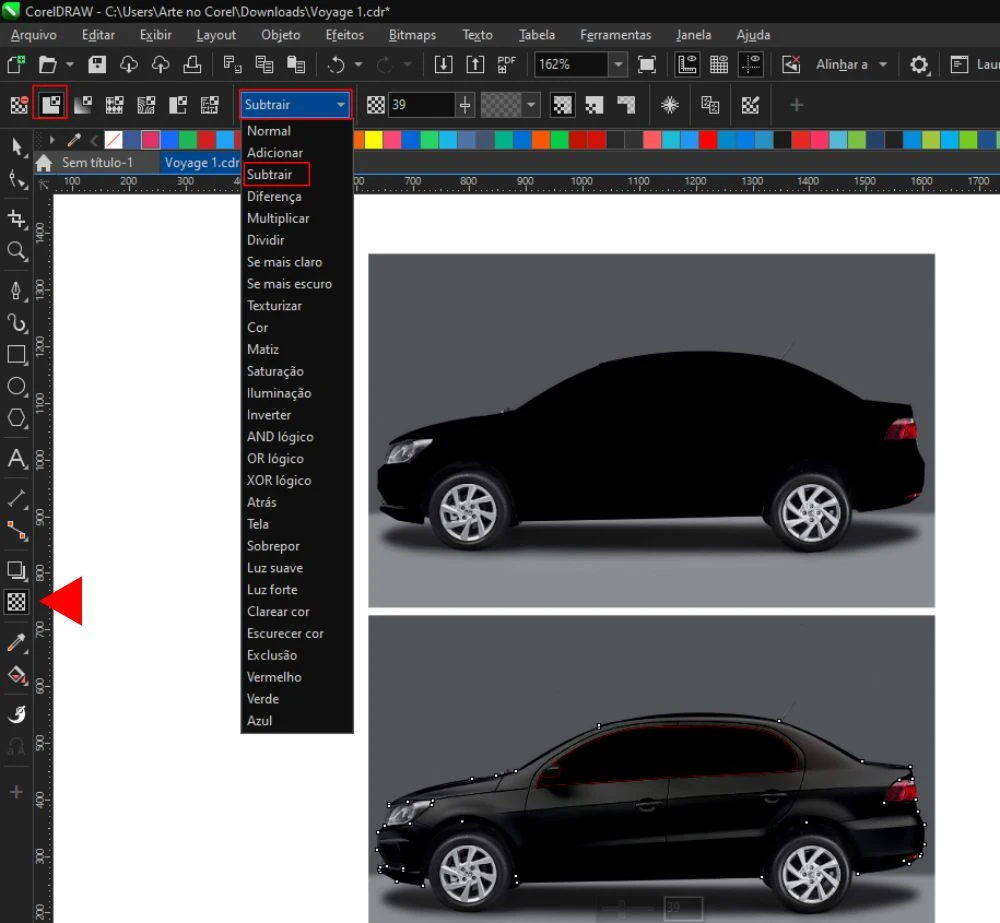















14 Comentários
Meu ,esse cara manja muito de corel!
ResponderExcluirQue nada meu amigo rrsrrsrs, obrigado pelo feedback!!! E olha que tem muito mais para vim fica ligado aew para as novidades que está a caminho. Forte abraço.
Excluirdica top curti pacas
ResponderExcluirObrigado meu irmão, fico super satisfeito em saber que foi útil!!! Espero te ver sempre por aqui e obrigado pelo Feedback.
ExcluirSensacional essa dica, por mais tutoriais assim.
ResponderExcluirObrigado meu querido, sempre compartilhando novos conteúdos! Volte sempre e forte abraço.
ExcluirTa agora ja ta virando rotina acessar e ver os conteudos ehehe isso e muito bom conteudo top e aprendizado,
ResponderExcluirFico super satisfeito em saber disso amigo como é bom!!! Obrigado pelo feedback.
ExcluirMuito bom
ResponderExcluirObrigado meu querido!!! Está vindo mais tutoriais ai para vocês...
ExcluirConteúdo muito rico. Bom trabalho como sempre.
ResponderExcluirValeu irmão!!! Sempre fazendo e trazendo o melhor para vocês. Obrigado pela visita volte sempre criativo.
ExcluirGostaria de agradecer esse tutorial que é de grande valia para nós meros mortais aprendizes da Arte no Corel. Foi fantástica a explanação. Parabéns.
ResponderExcluirObrigado meu querido!!! Fico super satisfeito em saber da grande ajuda, valeu pelo seu feedback e de sua visita. Volte sempre e estamos a todo vapor para comcartilhar o melhor para vocês criativos da área e do mundo do design.
Excluir